对于一些有重装系统win10的需求,但是自己又不懂怎么重装win10系统的电脑小白来说,要怎么操作才比较简单呢?我们可以借助魔法猪一键重装系统工具实现,下面小编给大家演示下简单的魔法猪一键重装系统win10教程。
工具/原料
系统版本:windows10专业版
硬件版本:ThinkBook 14
软件版本:魔法猪一键重装系统V2290
方法
1、打开浏览器进入魔法猪官网下载魔法猪一键重装系统工具,然后备份好电脑重要的资料,关闭杀毒软件,双击打开魔法猪一件重装系统软件,选择win10系统进行安装。
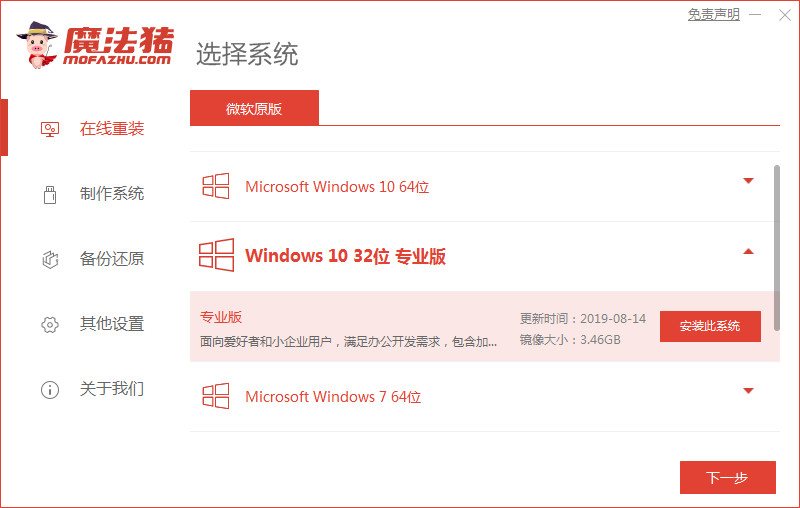
2、开始下载系统镜像文件,下载过程中耐心等待即可,无需操作。
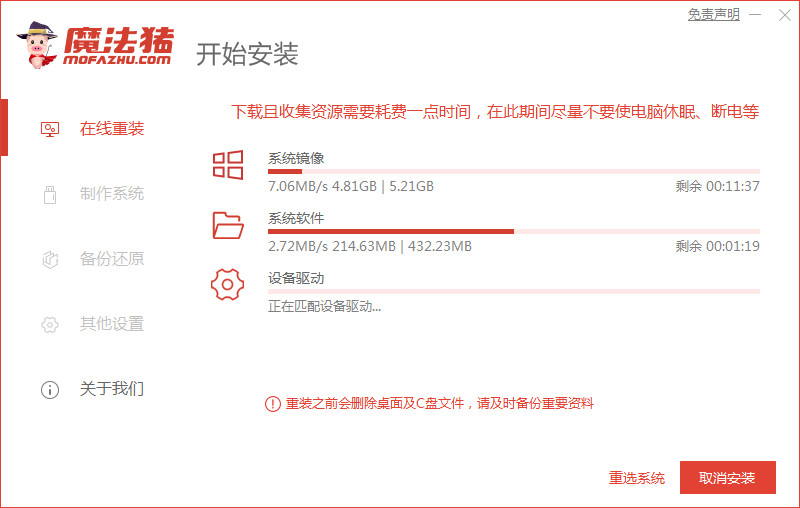
3、部署环境完成后,选择立即重启电脑。
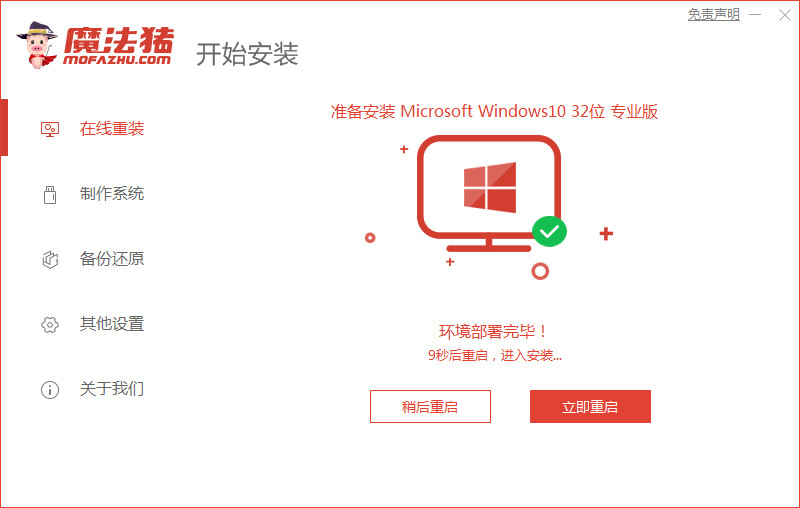
4、选择mofazhu pe-msdn项进入pe内。
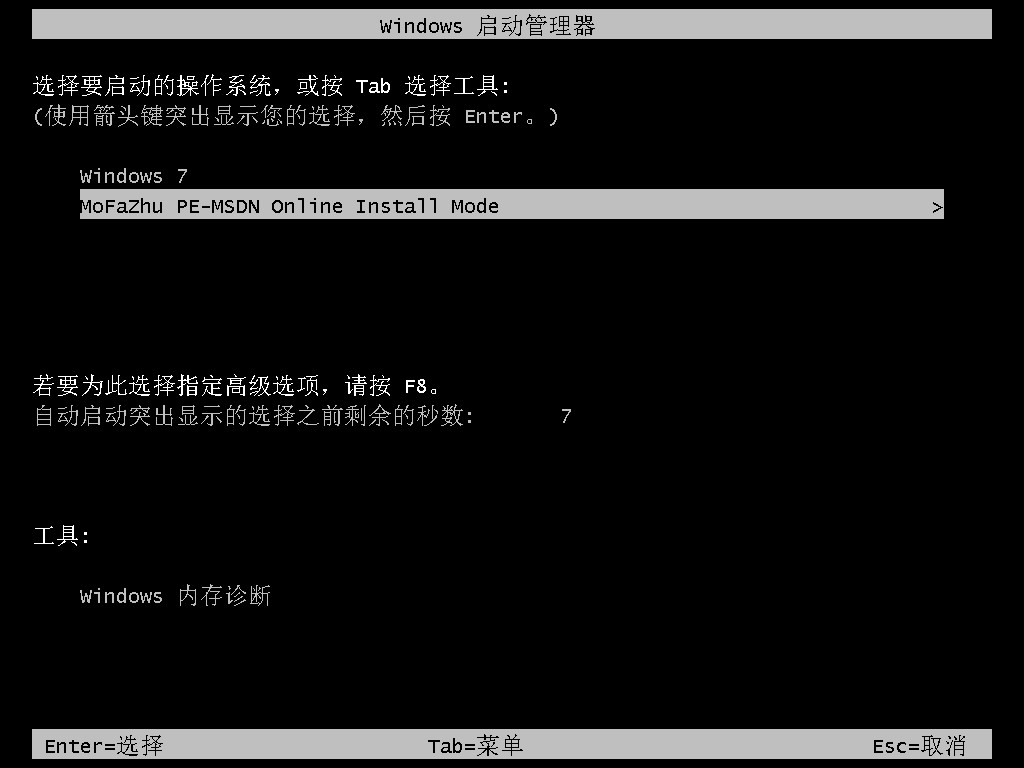
5、进入pe后,软件会自动进行系统重装。
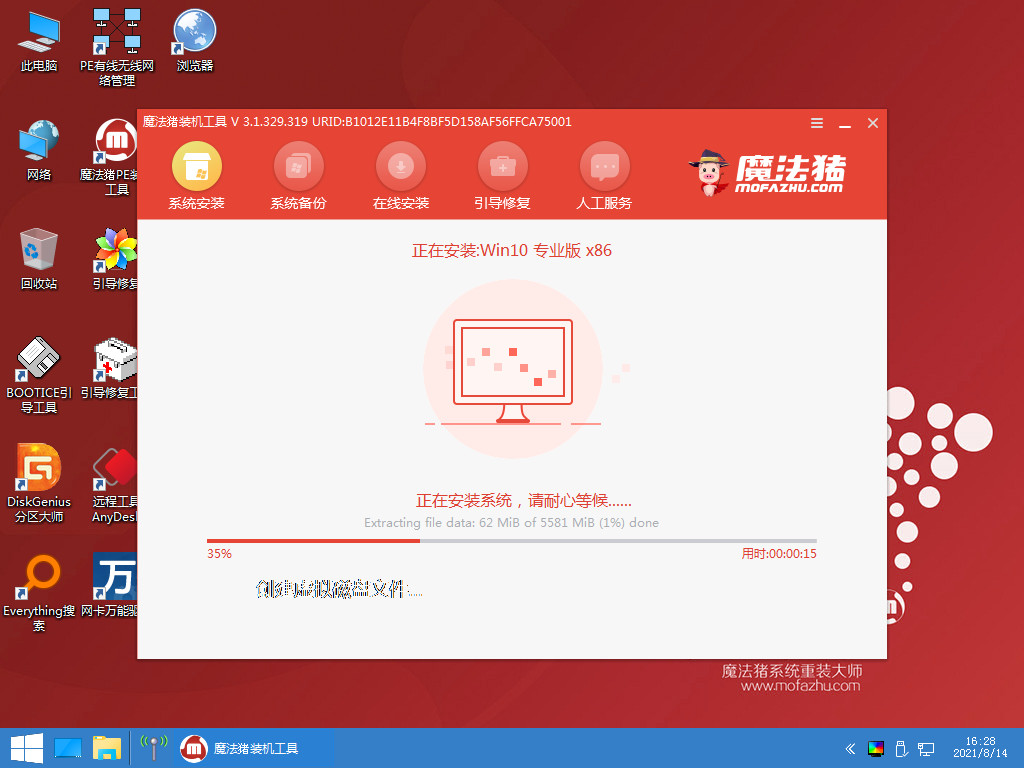
6、安装完成后选择重启电脑。
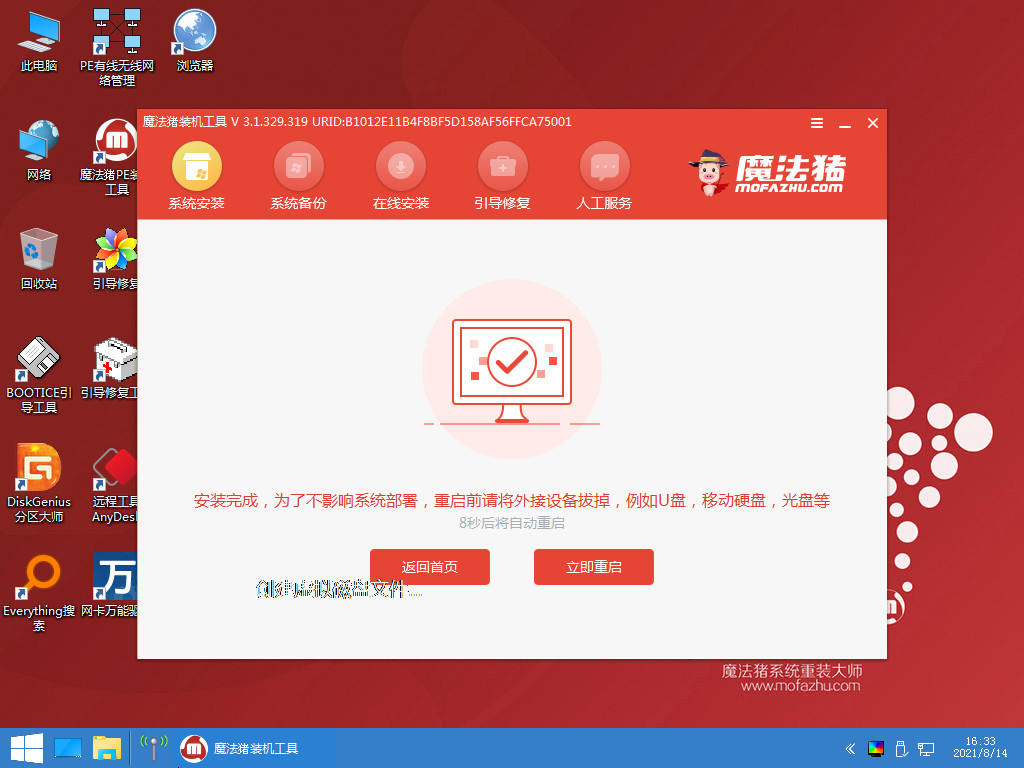
7、重启后,等待一段时间即可进入到安装好的windows10界面,系统安装成功。
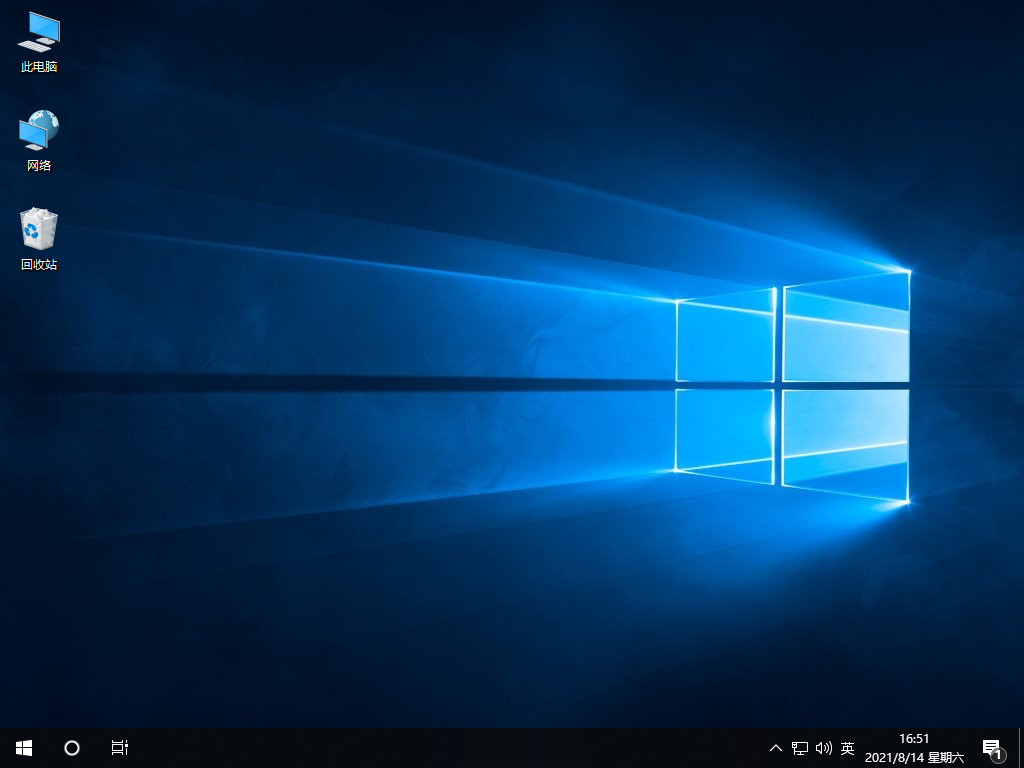
总结
1、备份资料,关闭杀毒软件,下载重装软件并打开;
2、选择需要的win10系统安装,重启电脑;
4、进入pe系统重装;
5、重启电脑。